要知道现在大部分主流的台式电脑或手提电脑,已经没有光驱了(DVR-ROM/CD-ROM),所以本教程装系统是教你如何用U盘操作系统盘,用于重新安装系统。
首先需要准备一个容量为8GB以上的U盘,最好USB3.0的规格(读写速度比较快),并把U盘中的数据备份好(如果数据不重要的,可以不用备份)。
然后你需要找到一台能上网的windows电脑(后在讲解为什么需要是WINDOWS系统的电脑),下载WINDOWS 10系统,并把U盘变成系统安装盘。
九步轻松完成
1.通过百度搜索[下载windows10],下拉找到“下载windows10光盘映像(ISO文件),选择立即下载工具;
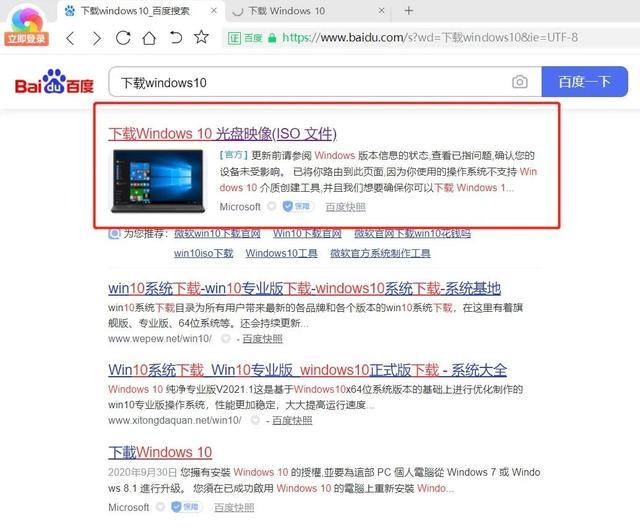
2.打开网页后,按下[立即下载工具],如图;
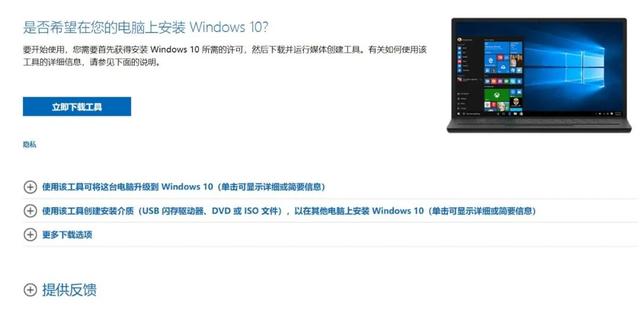
3.下载完工具后,直接找开,后如图;
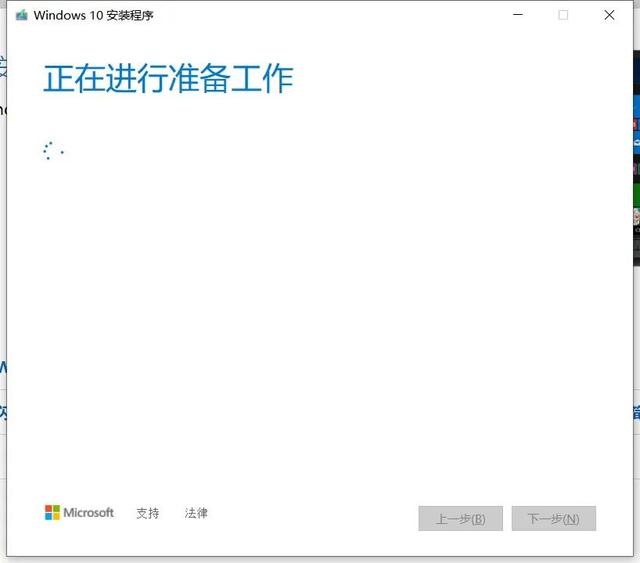
4.工具打开后,会提示需要[接受],才能进下一个操作,如果选[拒绝],你懂的;
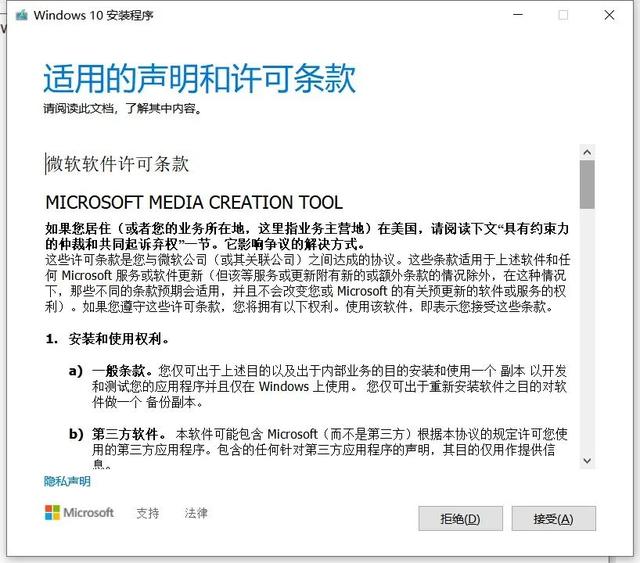
5.[接受]声明后,才是最重要的一步,我们需要选择图下选中的内容,来用U盘操作安装盘;
相关影片资源迅雷下载推荐
win7开机密码怎么办(win10设置开机密码的方法)
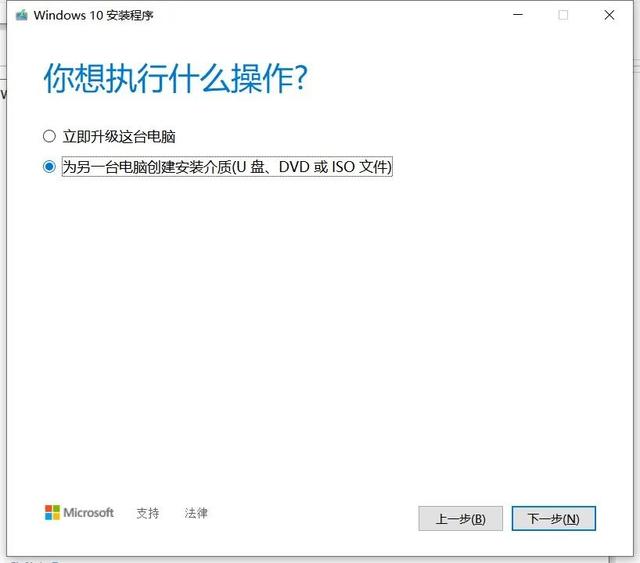
6.来到这样,有三个选择框,语言:选择中文;
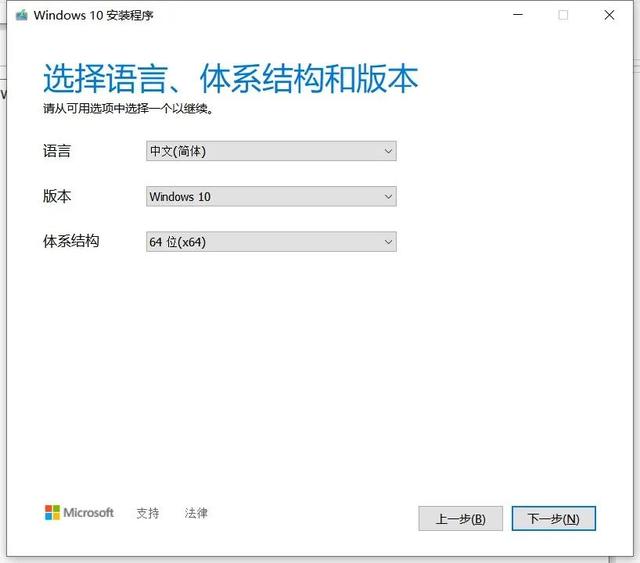
版本:如果是一般办公使用的,也建议先择非家庭版,安排图中选择即可;
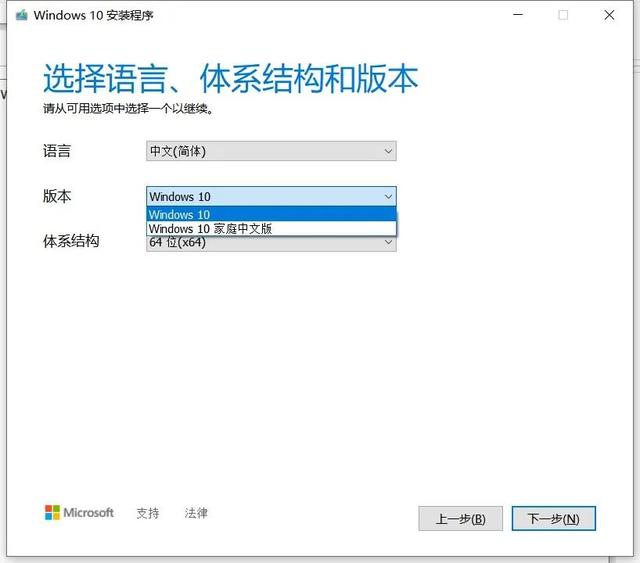
版本:一般现在的电脑配置选择[64]位即可;
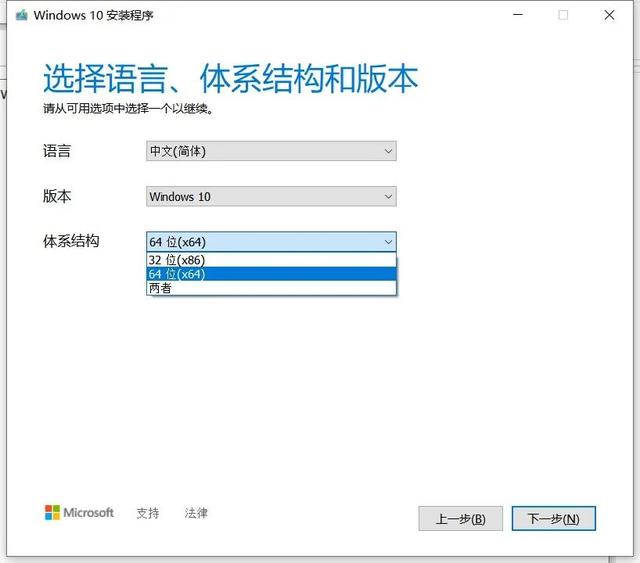
7.选择完安装盘需要的内容设置后,这里就是把安装盘写到U盘中的选择设置;
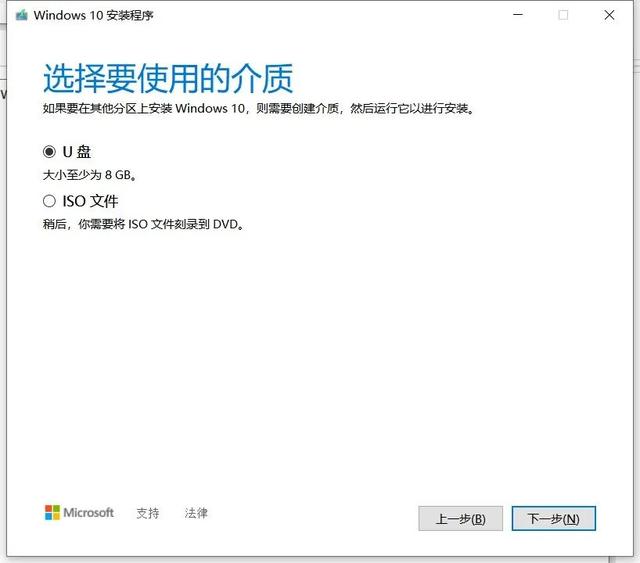
8.最后,需要把最初说需要准备的U盘插入电脑的USB口中(这操作相信现在大家都知道如何把USB盘插入电脑中);
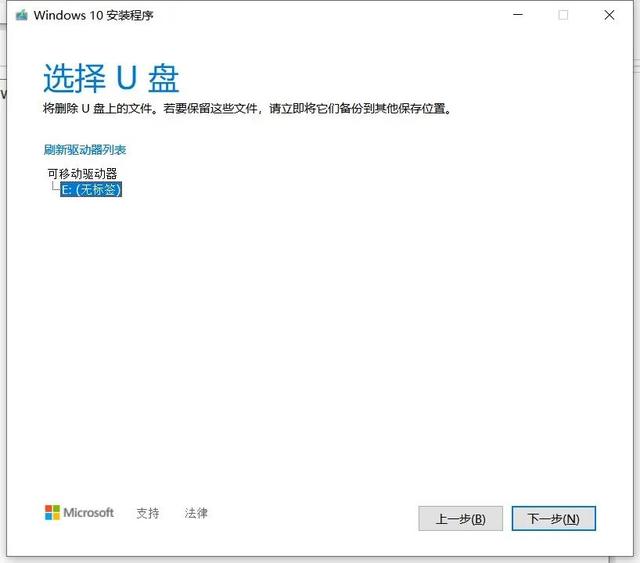
9.最后只需要点击下一步,等待系统慢慢的通过网络下载到U盘即可完成;
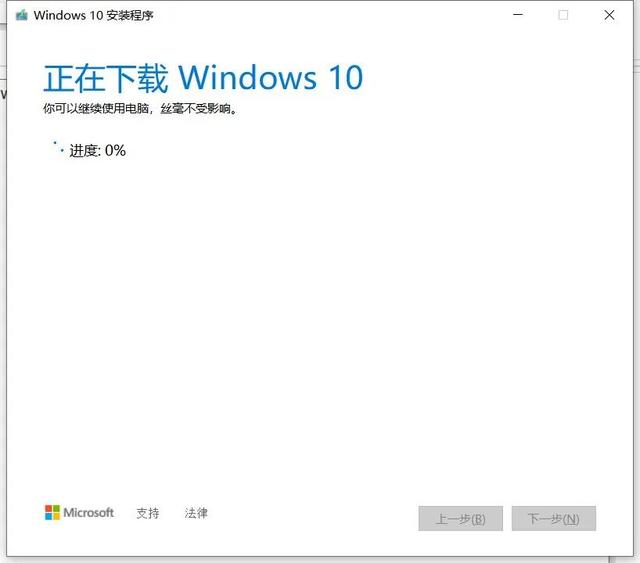
相关影片资源迅雷下载推荐
如何删除windows update文件(Windows自带的文件删除方法)

